电脑现已成为我们工作、生活和娱乐必不可少的工具了,在使用电脑的过程中,可能会遇到如何开启Windows 10系统中的单击锁定?的问题,如果我们遇到了如何开启Windows 10系统中的单击锁定?的情况,该怎么处理怎么才能解决如何开启Windows 10系统中的单击锁定?带来的困扰呢,对于这样的问题其实我们只需要Windows 10电脑打开Windows 10系统控制面板窗口;将查看方式,切换为大图标或者小图标;点击“鼠标”图标;鼠标属性对话框自动打开;勾选“启用单击锁定”复选框;点击对话框中的“确定”按钮。一般情况下我们移动项目,会选择选中后长按鼠标进行移动;Windows 10的许多功能和Windows 7类似;原创经验,未经许可,谢绝转载。这样就解决了这样的问题,接下来给大家带来如何开启Windows 10系统中的单击锁定?的详细操作步骤。
工具/原料
Windows 10
电脑
方法/步骤
打开Windows 10系统控制面板窗口;
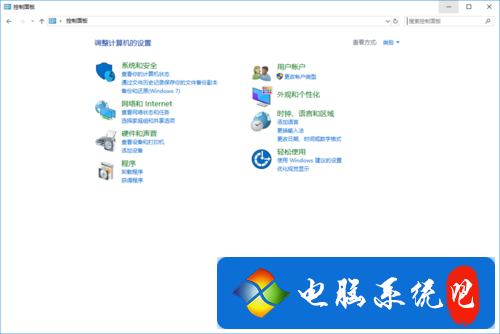
将查看方式,切换为大图标或者小图标;

点击“鼠标”图标;

鼠标属性对话框自动打开;
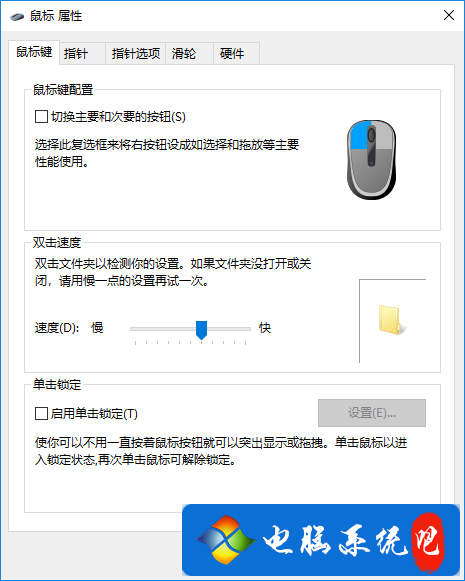
勾选“启用单击锁定”复选框;
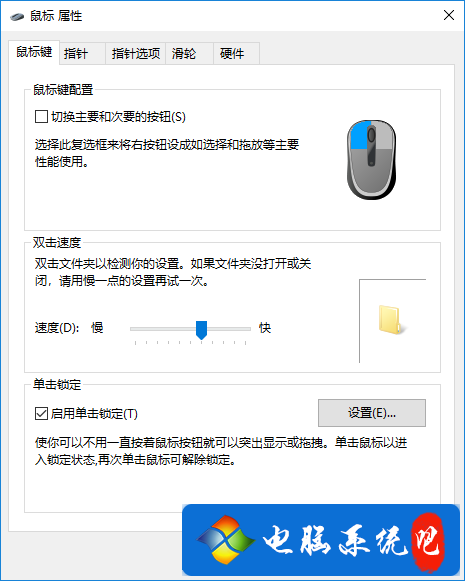
点击对话框中的“确定”按钮。
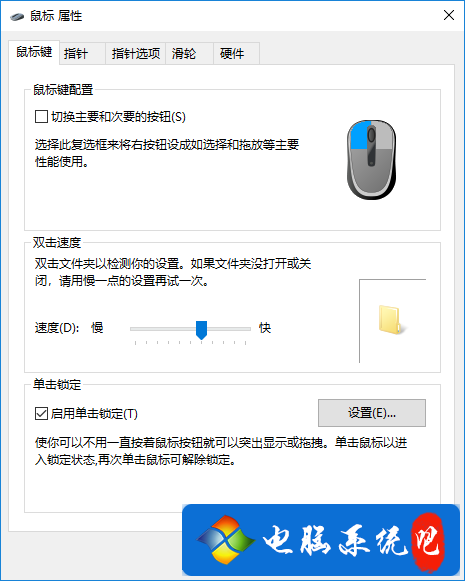
注意事项
一般情况下我们移动项目,会选择选中后长按鼠标进行移动;
Windows 10的许多功能和Windows 7类似;
原创经验,未经许可,谢绝转载。























 2571
2571

 被折叠的 条评论
为什么被折叠?
被折叠的 条评论
为什么被折叠?








